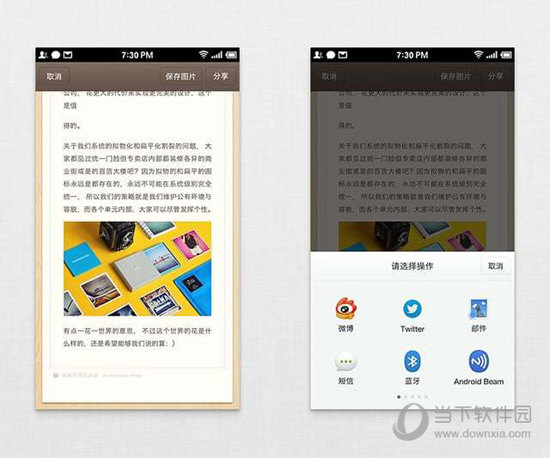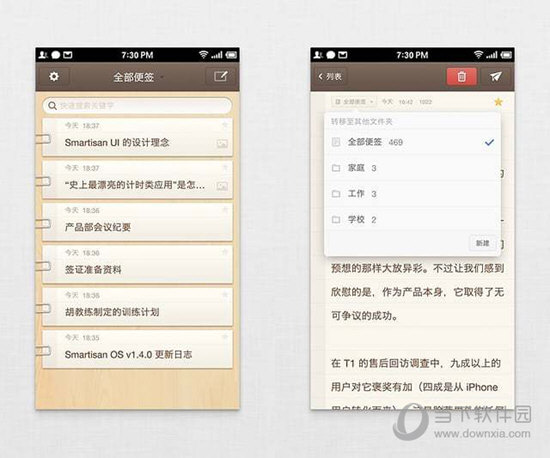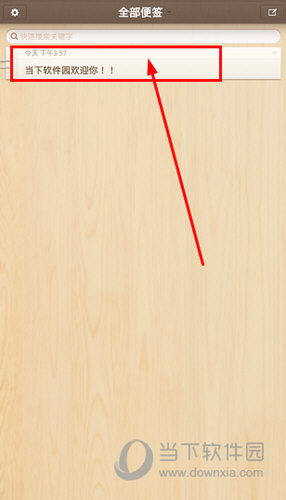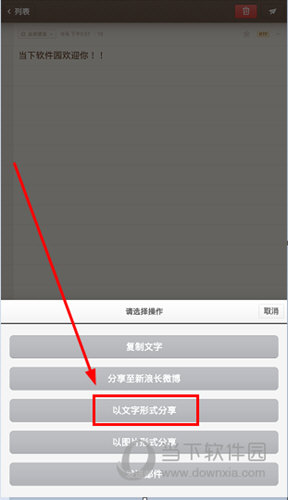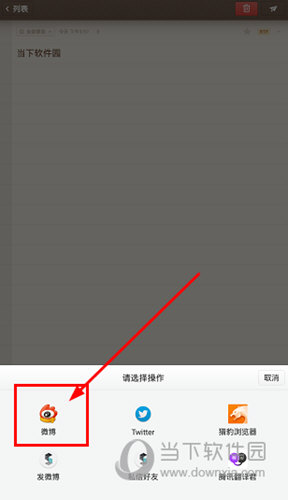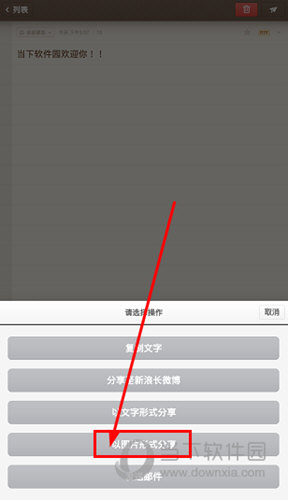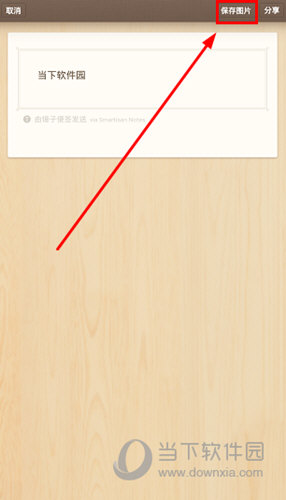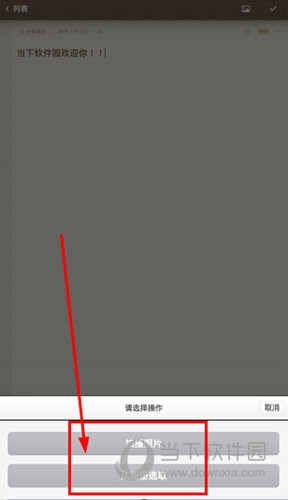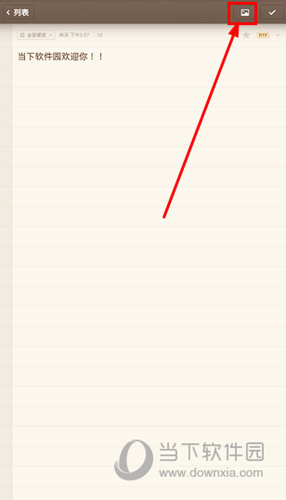|
软件简介:上一页商户收银宝企业版电脑版 V8.0 官方版 下一页Apowersoft视频转换王 V4.8.4.20 官方最新版
本软件是由七道奇为您精心收集,来源于网络转载,软件收录的是官方版,软件版权归软件作者所有,本站不对其观点以及内容做任何评价,请读者自行判断,以下是其具体内容: 锤子便签电脑版是一款非常不错的电脑桌面便签软件,该软件看上去界面非常的整洁,但是功能却极其的丰富,它不仅为广大用户提供了便捷化个性化的便签功能,而且还支持微博分享、图片插入、文字分享等功能,需要注意的是该版本为安卓模拟器版,需要搭配模拟器才可以正常进行使用。
【功能特色】多元化的主题,带来更多的创作可能。 精致的字体,优雅的排版,带来更优秀的杂志式体验。 云同步储存,多设备同步,信息安全不丢失。 多级目录设置,灵活管理学习、工作和生活。 快速定位便签内容,享受高效的快感。 强大的绘画功能,轻松随意迸发灵感。
虽然锤子便签电脑版功能强大,但是还有很多非常实用的电脑桌面便签软件,它们各有各的优点,如果锤子便签不能让你满意的话,那么不妨点击下方的合集链接进行电脑桌面便签合集的查看吧。 点击查看==》桌面便签软件 【分享到微博方法】1、首先我们进入到锤子便签电脑版之中,在主界面点击选中一个想要分享到微博的便签。
2、在便签详情界面,我们点击右上角的“飞机”图标,在呼出的功能列表中选择“以文字形式分享”按钮。
3、点击之后在下一个出现的功能列表中选择“微博”即可进行分享了。
【生成图片方法】1、在锤子便签电脑版主界面,我们点击进入到一个标签的详情界面,并在该界面点击右上角的“飞机”图标。 2、在出现的功能列表中我们点击选择“以图片形式分享”选项。
3、接着我们就会进入到下一个界面,在该界面点击右上角的“保存图片”按钮即可。
【加图片方法】1、首先我们需要进入到锤子便签电脑版中的某个便签编辑界面之中。 2、在该界面我们点击屏幕,然后再点击右上角的“图片”图标。
3、点击之后就会获得一个功能列表,在列表中我们选择“拍摄照片”或者“从相册选取”即可。
【更新日志】优化:优化了同步逻辑,解决了同步时出现的图片、文字丢失问题 优化:修复了一些 Bug
【下载地址】锤子便签PC版 V3.6.2.1 最新免费版“锤子便签PC版 V3.6.2.1 最新免费版[安全工具]”系转载自网络,如有侵犯,请联系我们立即删除,另:本文仅代表作者个人观点,与本网站无关。其原创性以及文中陈述文字和内容未经本站证实,对本文以及其中全部或者部分内容、文字的真实性、完整性、及时性七道奇不作任何保证或承诺,请读者仅作参考,并请自行核实相关内容。 |
||||||||||||||||||||||||||||||||||